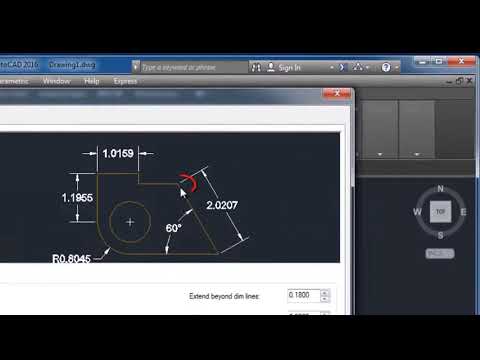Cách hoạt động của lưu trữ liên tục
Khi bạn tạo ổ USB với sự kiên trì, bạn sẽ phân bổ tối đa 4 GB ổ USB cho tệp lớp phủ liên tục. Bất kỳ thay đổi nào bạn thực hiện đối với hệ thống - ví dụ: lưu tệp vào máy tính để bàn của bạn, thay đổi cài đặt trong ứng dụng hoặc cài đặt chương trình - sẽ được lưu trữ trong tệp lớp phủ. Bất cứ khi nào bạn khởi động ổ USB trên bất kỳ máy tính nào, các tệp, cài đặt và chương trình đã cài đặt của bạn sẽ có ở đó.
Đây là một tính năng lý tưởng nếu bạn muốn giữ một hệ thống Linux trực tiếp trên ổ USB và sử dụng trên các máy tính khác nhau. Bạn sẽ không phải thiết lập hệ thống của mình từ đầu mỗi lần khởi động. Bạnkhông cần kiên trì nếu bạn chỉ sử dụng ổ USB để cài đặt Ubuntu và sau đó chạy nó từ ổ cứng của bạn sau đó.
Có một vài hạn chế. Bạn không thể sửa đổi các tệp hệ thống, như hạt nhân. Bạn không thể thực hiện các nâng cấp hệ thống lớn. Bạn cũng không thể cài đặt trình điều khiển phần cứng. Tuy nhiên, bạn có thể cài đặt hầu hết các ứng dụng. Bạn thậm chí có thể cập nhật hầu hết các ứng dụng đã cài đặt, vì vậy bạn có thể chắc chắn ổ USB liên tục của mình có phiên bản mới nhất của trình duyệt web bạn muốn.
Sự kiên trì không hoạt động với mọi bản phân phối Linux. Nó hoạt động với các bản phân phối Linux dựa trên Ubuntu và Ubuntu, cũng như Fedora Linux. Quá trình thiết lập sự kiên trì tương tự trên tất cả các bản phân phối Linux được hỗ trợ. Chỉ cần tải xuống tệp ISO thích hợp và làm theo hướng dẫn bên dưới nếu bạn muốn sử dụng một hương vị Ubuntu hoặc Fedora khác.
Làm thế nào để tạo một ổ đĩa USB Ubuntu bền bỉ trên Windows
Bạn sẽ cần một ổ USB đủ lớn để thiết lập tính kiên trì. Bản thân Ubuntu tuyên bố nó cần 2 GB dung lượng lưu trữ trên ổ USB và bạn cũng sẽ cần thêm dung lượng để lưu trữ liên tục. Vì vậy, nếu bạn có một ổ đĩa USB 4 GB, bạn chỉ có thể có 2 GB dung lượng lưu trữ liên tục. Để có dung lượng lưu trữ liên tục tối đa, bạn sẽ cần một ổ USB có kích thước tối thiểu là 6 GB.
Thật không may, công cụ Rufus mà Ubuntu chính thức khuyến nghị để tạo ổ đĩa USB Ubuntu trực tiếp trên Windows không cung cấp hỗ trợ cho việc tạo ra các hệ thống lưu trữ liên tục. Mặc dù chúng tôi khuyên bạn nên sử dụng Rufus để tạo hầu hết các ổ đĩa USB trực tiếp trên Ubuntu, chúng tôi sẽ phải sử dụng một công cụ khác cho công việc cụ thể này.
Tải xuống tệp ISO ISO bạn muốn đặt trên ổ USB và ứng dụng Trình tạo USB trực tiếp của Linux.
Cắm ổ USB mà bạn muốn sử dụng vào cổng USB của máy tính và khởi chạy ứng dụng “LiLi USB Creator” mà bạn vừa cài đặt.
Chọn ổ USB bạn muốn sử dụng trong ô “Bước 1: Chọn khóa của bạn”.